Если вы хотите вручную восстановить определенный раздел реестра из предыдущего снимка восстановления системы или получить доступ к некоторым конкретным ключам из более старой версии реестра, вы можете сделать это, получив доступ к этим файлам, а затем экспортировав разделы из них. Вот как это сделать в Windows 7 или Vista.
Поскольку Windows 7 и Vista используют теневое копирование, также известное как служба моментальных снимков тома, для поддержки функции «Предыдущие версии», со временем создаются моментальные снимки важных файлов, включая кусты реестра, поэтому мы можем получить доступ к более старым версиям файлов реестра через способ без необходимости выполнять полное восстановление системы.
Эта статья была написана мной и Рамешем совместно с WinHelpOnline , который также покрыл как сделать то же самое в Windows XP .
Доступ к предыдущим кустам реестра из теневой копии
Важная заметка : прежде чем мы начнем, мы действительно должны дать вам отказ от ответственности: вам не следует использовать эту технику, если вы не знаете, что делаете, и не хотите решать возможные проблемы или, по крайней мере, не имеете хороших резервных копий ваших файлов. Все еще здесь? Читать дальше.
Первое, что вам нужно сделать, это отключить контроль учетных записей пользователей , потому что иначе вы не сможете получить доступ к папкам. После того, как вы это сделаете и перезагрузитесь, откройте новое окно проводника Windows и перейдите в следующую папку:
C: \ Windows \ System32 \ Config
Щелкните правой кнопкой мыши в любом месте пустой области папки, выберите в меню «Свойства» и щелкните вкладку «Предыдущие версии». Оказавшись там, дважды щелкните соответствующую папку (Подсказка: посмотрите на поле Дата изменения, чтобы решить, какую версию файлов вы хотите восстановить.)
Запись : Если вы используете выпуски Windows Vista Home и хотите это сделать, вы нужно будет использовать Shadow Explorer чтобы добраться до этих файлов.
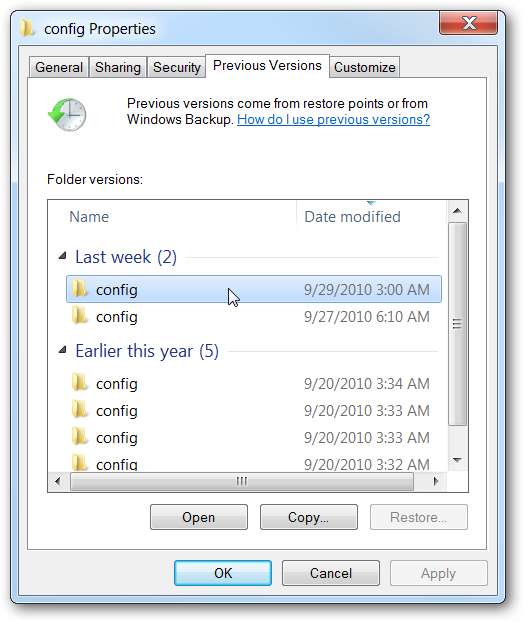
Выберите нужные файлы куста реестра и скопируйте их в папку по вашему выбору.
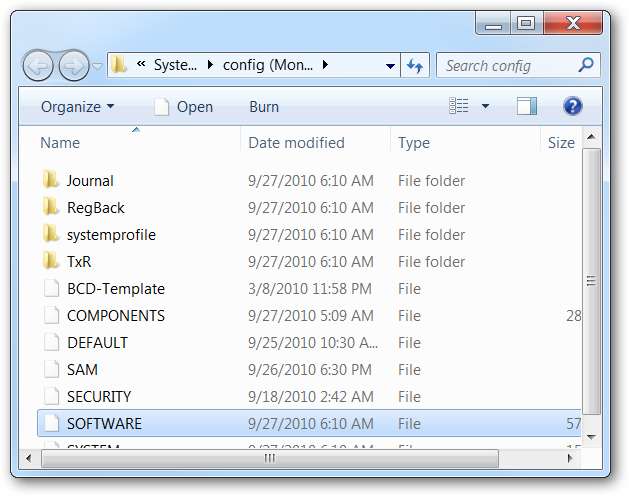
Нажмите ОК, когда увидите запрос безопасности Windows.
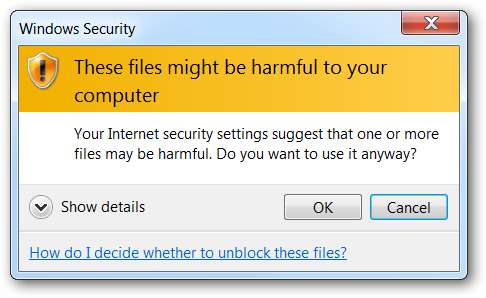
И теперь у вас должна появиться папка с резервными ключами реестра.
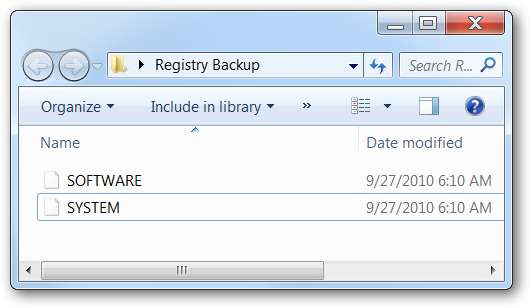
Теперь, когда у вас есть резервные версии реестра, вы можете использовать их для доступа к более старой версии.
Загрузка куста реестра и доступ к определенным ключам
На этом этапе вы можете загрузить весь куст реестра в реестр, что сделает его подключаемым к одному из основных разделов и позволит вам получить доступ к настройкам из более старой версии. Откройте редактор реестра с помощью regedit.exe в полях поиска или запуска меню «Пуск», щелкните HKEY_LOCAL_MACHINE или HKEY_USERS, а затем выберите «Файл» -> «Загрузить куст».
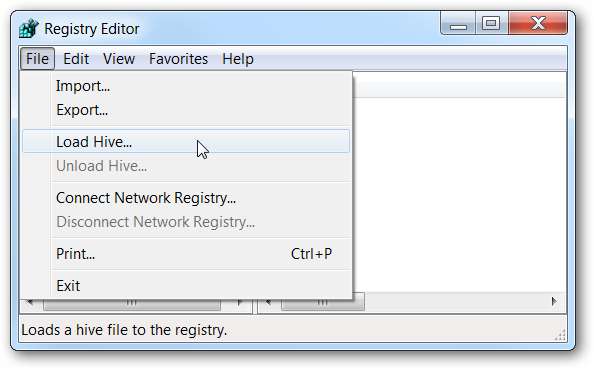
Вам будет предложено дать новому улью имя - для этого примера я просто использовал test.
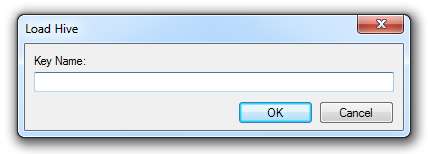
И вот так вы можете увидеть новый ключ с содержимым из резервной копии на прошлой неделе. Так, например, если один из параметров или лицензионных ключей для приложения был утерян, мы можем найти его, просмотрев ключи для этого приложения. Вам придется вручную вносить изменения, если вы делаете всего несколько ключей.
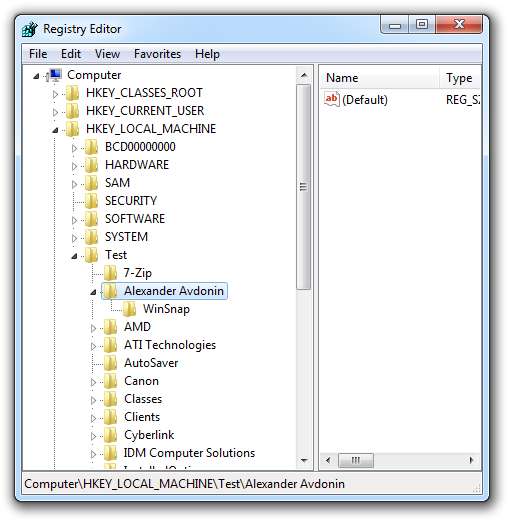
Если вы пытаетесь использовать этот метод для восстановления больших фрагментов реестра, вы можете экспортировать ключ, изменить экспортированный файл, чтобы он имел правильный путь к ключу вместо Test, а затем снова импортировать его. Это немного неудобно, но может быть полезно, если понадобится.
Как только вы закончите, вы должны быть абсолютно уверены в том, что удалили этот ключ целиком, иначе это приведет к чрезмерному раздутию вашего реестра, который вам действительно не нужен.
Доступ к ключам реестра предыдущей версии через командную строку
Вместо того, чтобы загружать ключ реестра с помощью графического интерфейса и добавлять все эти ключи в текущий реестр, вы можете использовать RegFileExport инструмент от Nirsoft для прямого доступа и извлечения данных из файлов резервных копий - вам просто нужно знать точный ключ, который вы ищете
Так, например, если вы хотите получить доступ к списку установленных программ из диалогового окна «Программы и компоненты». Вы можете запустить такую команду для сохраненной резервной копии куста реестра ПРОГРАММНОГО ОБЕСПЕЧЕНИЯ, если у вас есть приложение командной строки в том же каталоге, что и файл резервной копии:
regfileexport ПРОГРАММНОЕ ОБЕСПЕЧЕНИЕ ExportedKey.reg «HKEY_LOCAL_MACHINE \ SOFTWARE \
Microsoft \ Windows \ CurrentVersion \ Uninstall »
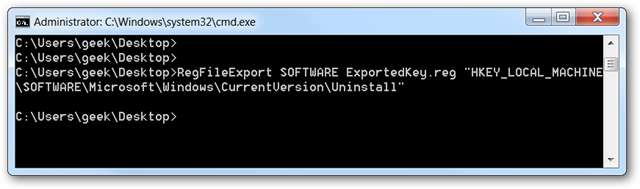
Это сгенерирует обычный REG-файл, который вы можете либо дважды щелкнуть, чтобы ввести содержимое в реестр, либо открыть его и найти определенные ключи, которые вы, возможно, захотите использовать.

Этот метод действительно можно использовать для простого восстановления разделов реестра, если вам это необходимо. Вероятно, это наиболее полезно для восстановления разделов, относящихся к определенному приложению.
Опять же, вы должны быть очень осторожны при редактировании реестра, но, по крайней мере, вы знаете намного больше, чем раньше.







